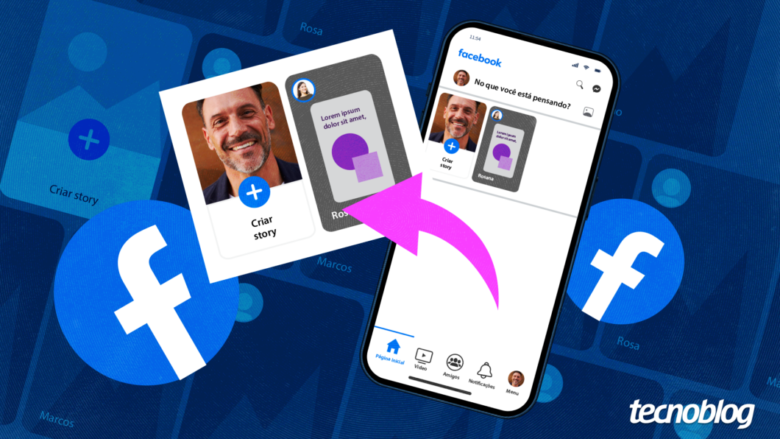Finalmente: GIMP 3.0 é oficial e estas são as principais novidades
Finalmente: GIMP 3.0 é oficial e estas são as principais novidades
GIMP 3.0 para Windows (imagem: Emerson Alecrim/Tecnoblog)
Foram sete anos de desenvolvimento, mas finalmente o editor de imagens mais consagrado no universo do código aberto ganhou uma nova versão: o GIMP 3.0 foi lançado oficialmente para distribuições Linux, Windows e Mac (com chip Intel ou Apple Silicon).
O longo tempo de desenvolvimento deixa claro que a nova versão traz muitas mudanças em relação à anterior. As principais envolvem a interface do usuário, que foi modernizada. Para tanto, os desenvolvedores implementaram no GIMP 3.0 a versão 3 do GTK, um versátil kit de desenvolvimento para interfaces gráficas.
Mais do que um visual agradável, o efeito disso é funcional. Por exemplo, agora a interface do GIMP 3.0 pode ser dimensionada de modo mais preciso em telas Hi-DPI, de alta definição.
Outros avanços incluem compatibilidade com telas de tablets (sensíveis a toques), suporte melhorado a temas escuros, recursos adicionais de personalização (como mesclar um menu com a barra de título) e estabilidade proporcionada pela execução nativa do editor no Wayland, um mecanismo gráfico mais eficiente e seguro (mas o suporte ao X11 foi mantido).
GIMP 3.0 rodando no Windows 10 (imagem: Emerson Alecrim/Tecnoblog)
O que mais o GIMP 3.0 oferece?
Os demais recursos do GIMP 3.0 incluem:
uma caixa de diálogos na abertura da ferramenta que dá acesso a recursos de personalização, bem como facilita a criação ou carregamento de imagens já existentes (aba Criar);
suporte a novos formatos de arquivos, como QOI e JPEG XL;
compatibilidade melhorada com formatos já existentes, como PSD e TIFF;
aprimoramentos na edição de textos, a exemplo da exibição mais precisa de fontes variadas;
aperfeiçoamentos nos efeitos não destrutivos de camadas (agora é possível reeditar filtros GEGL sem ter que reverter o trabalho, por exemplo);
suporte expandido a espaços de cores RGB, a exemplo do AdobeRGB;
função de copiar e colar que cria uma nova camada automaticamente, por padrão;
suporte experimental à ferramenta Paint Select, que permite selecionar progressivamente um objetivo ou uma área da imagem a partir de um pincel.
Filtro não destrutivo sendo aplicativo uma foto no GIMP 3.0 (imagem: Sofia/GIMP)
Como baixar o GIMP 3.0?
Basta acessar a página de downloads do GIMP. Ali você encontrará links para as versões estáveis do editor para Linux, Windows e macOS. Todas são gratuitas, têm código-fonte aberto e são compatíveis com cerca de 50 idiomas, incluindo o português do Brasil.
Finalmente: GIMP 3.0 é oficial e estas são as principais novidades
Finalmente: GIMP 3.0 é oficial e estas são as principais novidades
Fonte: Tecnoblog